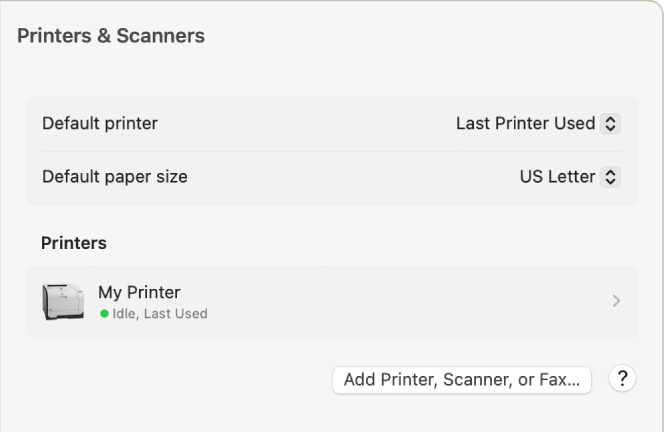Výběr velikosti papíru pro tisk dokumentů na Macu
Můžete vybrat velikost papíru odpovídající velikosti listů papíru v tiskárně a nastavit výchozí velikost papíru pro běžný tisk.
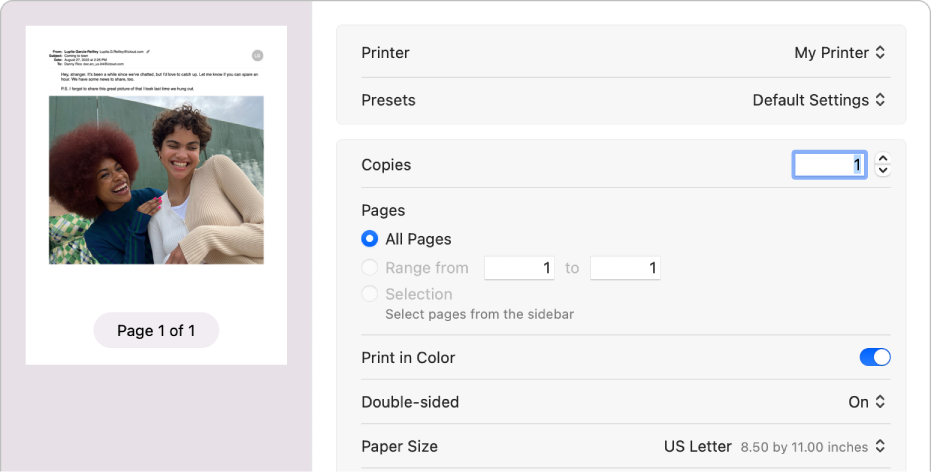
Změna velikosti papíru pro tisk
Můžete nastavit velikost papíru, který v tiskárně používáte.
Máte-li na Macu otevřený některý dokument, vyberte volbu Soubor > Tisknout.
V místní nabídce Velikost papíru vyberte požadovanou velikost papíru.
V aplikacích jako Pages nebo Microsoft Word můžete také nastavit velikost stránky pro dokument, na kterém právě pracujete. Během tisku je dokument už naformátovaný tak, aby odpovídal zvolené velikosti papíru. Nastavení však můžete přizpůsobit tak, aby dokument odpovídal rozměrům papíru ve vaší tiskárně. Viz Zvětšení nebo zmenšení stránek a obrázků podle požadované velikosti stránky.
Ve většině aplikací bude nabídka Velikost papíru obsahovat volbu Správa vlastních velikostí. Pokud vyberete tuto volbu, přečtěte si informace v tématu Vytvoření vlastní velikosti papíru pro tisk na papír o neobvyklé velikosti.
Změna výchozí velikosti papíru běžně používaného pro tisk
Pokud obvykle tisknete na papír určité velikosti, můžete tuto velikost nastavit jako výchozí. Při každém tisku se pak použije automaticky. (V případě potřeby však můžete velikost papíru v dialogovém okně Tisk kdykoli změnit.)
Výchozí velikost papíru se také použije jako velikost stránky při vytváření nového dokumentu v některé aplikaci, jako například Pages. Změna výchozí velikosti ovlivní jen nové dokumenty. Dříve vytvořené dokumenty se nezmění.
Na Macu vyberte nabídku Apple

 . (Je možné, že bude třeba posunout zobrazení níže.)
. (Je možné, že bude třeba posunout zobrazení níže.)V místní nabídce „Výchozí velikost papíru“ vpravo vyberte požadovanou velikost papíru.